Utilizzo dei modelli di cartella
Sappiamo tutti che i file vivono in cartelle e che le cartelle possono essere personalizzate in larga misura. Ad esempio, possiamo specificare quali colonne appaiono in Esplora file e in quale ordine, possiamo specificare se vogliamo una visualizzazione dettagliata o avere icone di visualizzazione di Esplora file, ecc. C’è un altro aspetto delle cartelle, tuttavia, che spesso viene trascurato. Ogni cartella è basata su un modello e, a seconda del modello su cui si basa una particolare cartella, potremmo vedere cose diverse.
Ecco un esempio di ciò di cui sto parlando. Nella figura seguente, sto mostrando la parte superiore di Esplora file quando cerco in una determinata cartella. (Vedi figura 1.)

Figura 1. Vista parziale di Esplora file.
Confronta questo con la parte superiore di Esplora file quando cerco nella mia cartella Musica. (Vedi figura 2.)

Figura 2. Vista parziale di Esplora file quando si guarda la musica.
I diversi aspetti non sono il risultato delle mie personalizzazioni, ma piuttosto perché queste due cartelle (Temp2 e Musica) si basano su modelli diversi. Per vedere su quale modello si basa una cartella, fare clic con il pulsante destro del mouse sulla cartella, selezionare Proprietà e visualizzare la scheda Personalizza. Lì vedrai il modello di base all’interno di un elenco a discesa dei modelli disponibili. Come puoi vedere dalla figura seguente, ci sono cinque modelli tra cui scegliere: Elementi generali, Documenti, Immagini, Musica e Video. Ho preso questo screenshot mentre guardavo la mia cartella Temp2, che utilizza il modello Documenti. (Vedi figura 3.)
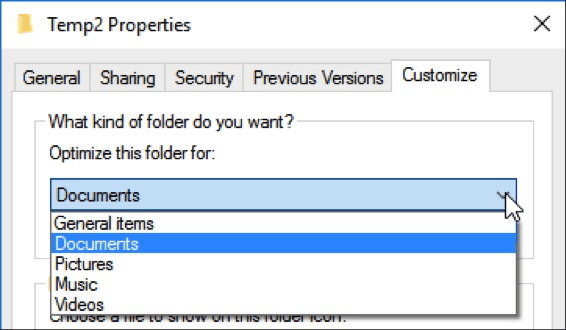
Figura 3. Modelli di cartella per Temp2.
Se guardo il modello sottostante per la mia cartella Musica, viene visualizzato “Musica”.
Ora che conosci i modelli, se ti ritrovi a guardare File Explorer e qualcosa non sembra a posto, potresti voler vedere su quale modello si basa e cambiarlo. A tale scopo, fare clic con il pulsante destro del mouse sulla cartella, selezionare Proprietà, visualizzare la scheda Personalizza, selezionare il modello desiderato dal menu a discesa e fare clic su OK.
Questo suggerimento (2228) si applica a Windows 10.